Hur man gör muspekaren större eller mindre på din Mac

MacOS-markören är inte liten, men vissa människor har problem med att se den. Om du är en av dem kanske du vill göra det större, och det är inte svårt att göra det.
Gå till Systeminställningar, som du kan hitta genom att klicka på Apple-logotypen högst upp till höger och klicka sedan på "System Inställningar. "Vi vill öppna åtkomstpanelen.
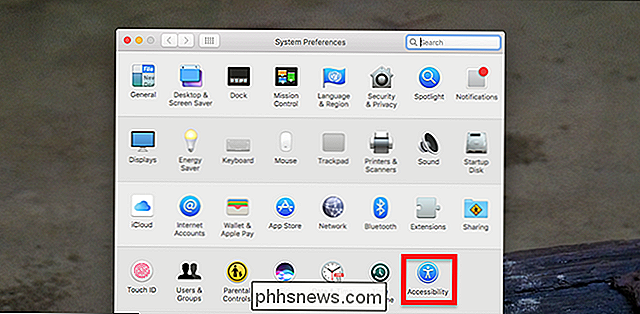
Klicka på" Visa "i den vänstra panelen och du hittar en" Markörstorlek "-reglage.
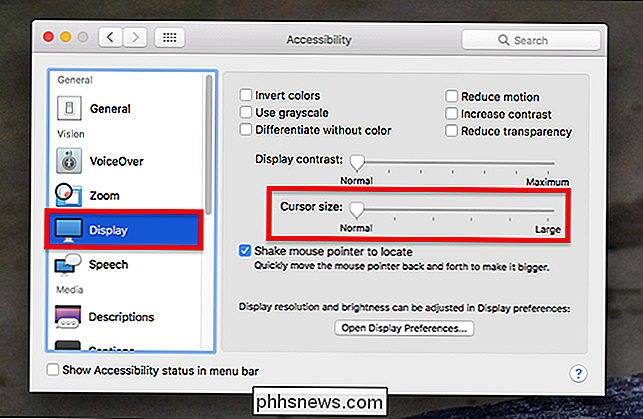
Flytta den skjutreglaget för att justera markörens storlek. Du kommer att se resultaten i realtid.
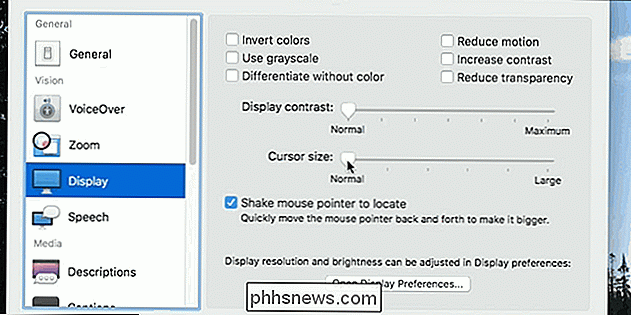
RELATED: Så här gör du text och andra objekt större eller mindre på din Macs näthinneskärm
Snyggt, va? Det är allt du behöver veta för att ändra markörens storlek. Den jättemarkören kan vara lite otrevlig, men om din vision är begränsad tror vi att du uppskattar lite mer heft. Överväg också att göra text och andra saker större genom att justera skalan på din näthinneskärm.
Slutligen, i tillgänglighetspanelen, notera alternativet under markörstorleken "Skaka muspekaren för att hitta." Om den här är på, Du kan tillfälligt göra markören enorm för en sekund genom att skaka musen. Gilla detta:

Om ditt huvudproblem med den vanliga lilla markören är att hitta dang-tingen, överväg att använda den här funktionen istället för att lämna markören genomgående massiv, eftersom den stora markören kan vara lite knepig att använda heltid.

Så här skapar du en vanlig textlista över alla Windows-användarkonton och deras inställningar
Du kan alltid leta upp användarkonton på ett Windows-system med inställningsgränssnittet, men om du vill spara en Trevlig, skrivarvänlig fil med den informationen, det är lättast att vända sig till kommandotolken. Windows ger ett par sätt att interagera med användarkonton vid kommandotolken. Du kan redan vara bekant med det första alternativet: kommandot nätverksanvändare .

Ecobee4 vs Ecobee3 Lite: Vad är skillnaderna?
Ecobee säljer två olika smarta termostater, vilka båda erbjuder olika funktioner till olika priser. Om du är på marknaden för en smart termostat och har minskat den till Ecobee, här är några saker du borde veta om Ecobee4 och Ecobee3 Lite innan du gör ett officiellt köp. RELATED: Hur man Få ut mesta möjliga av din Ecobee Smart Thermostat Ecobees tidigare flaggskepps-smarta termostat var Ecobee3, men ersattes senare av den nyare Ecobee4.



